教程|用kindle阅读绘旅人
2025-05-25 09:35:49
教程|用kindle阅读绘旅人
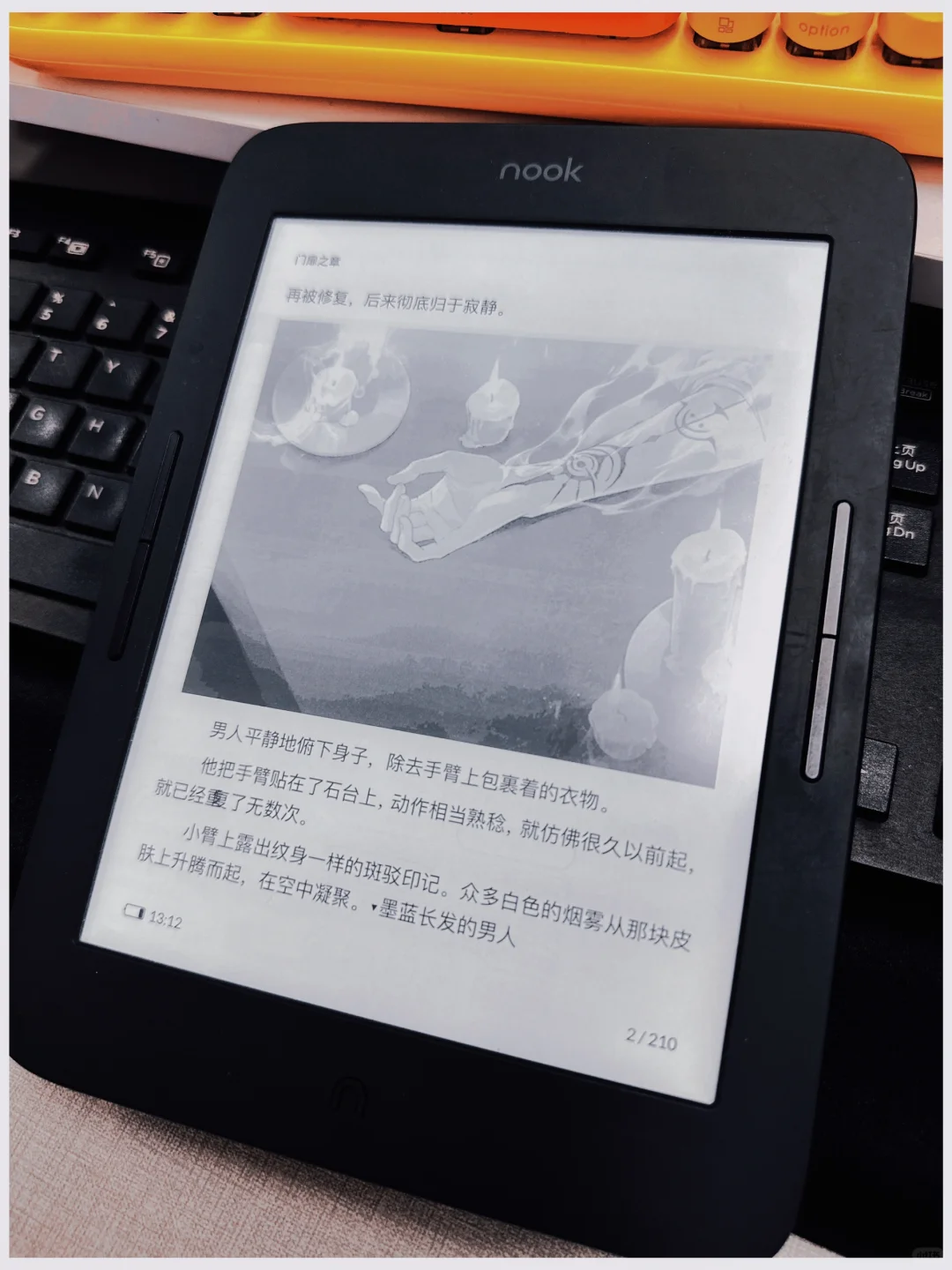
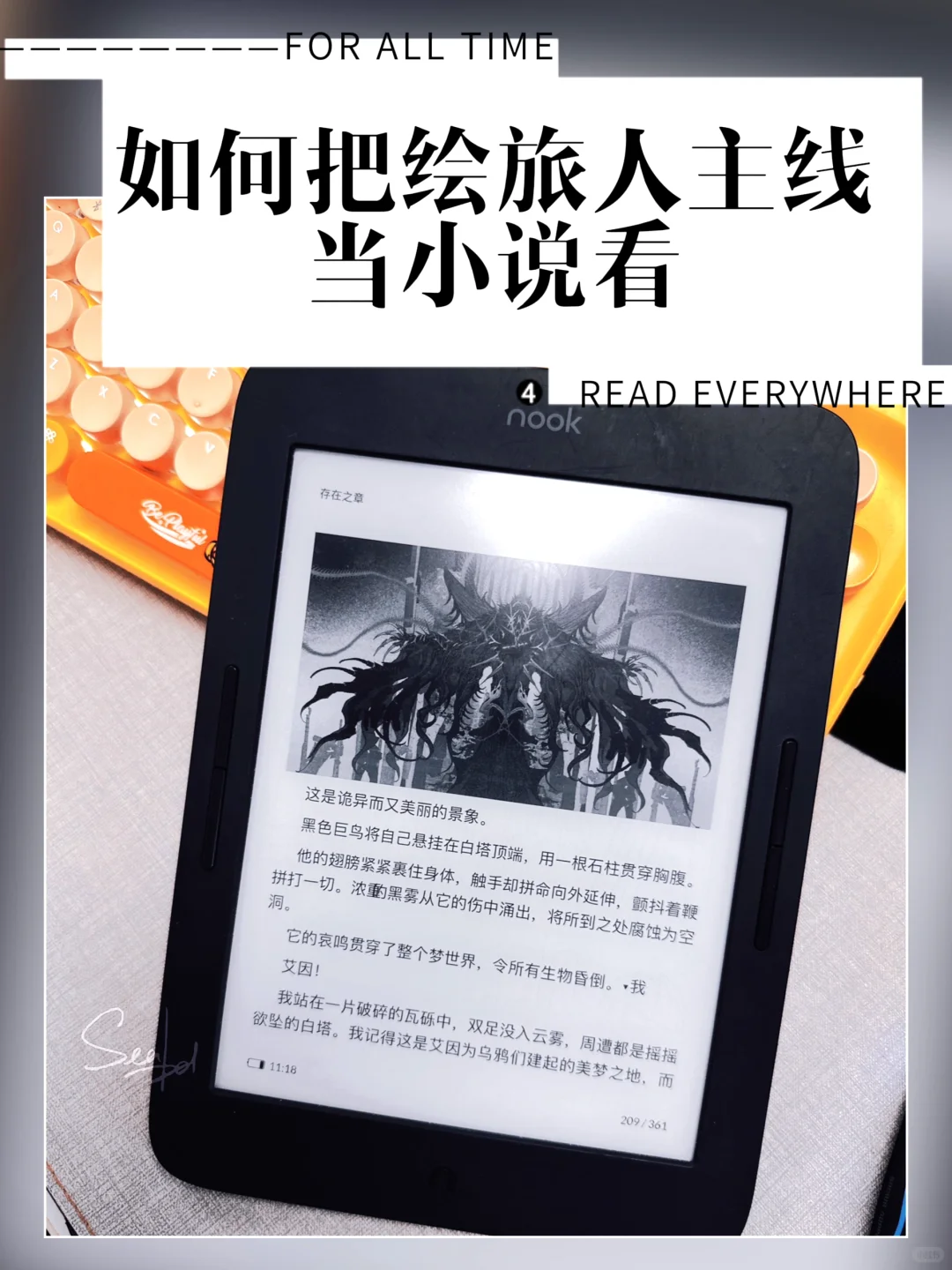
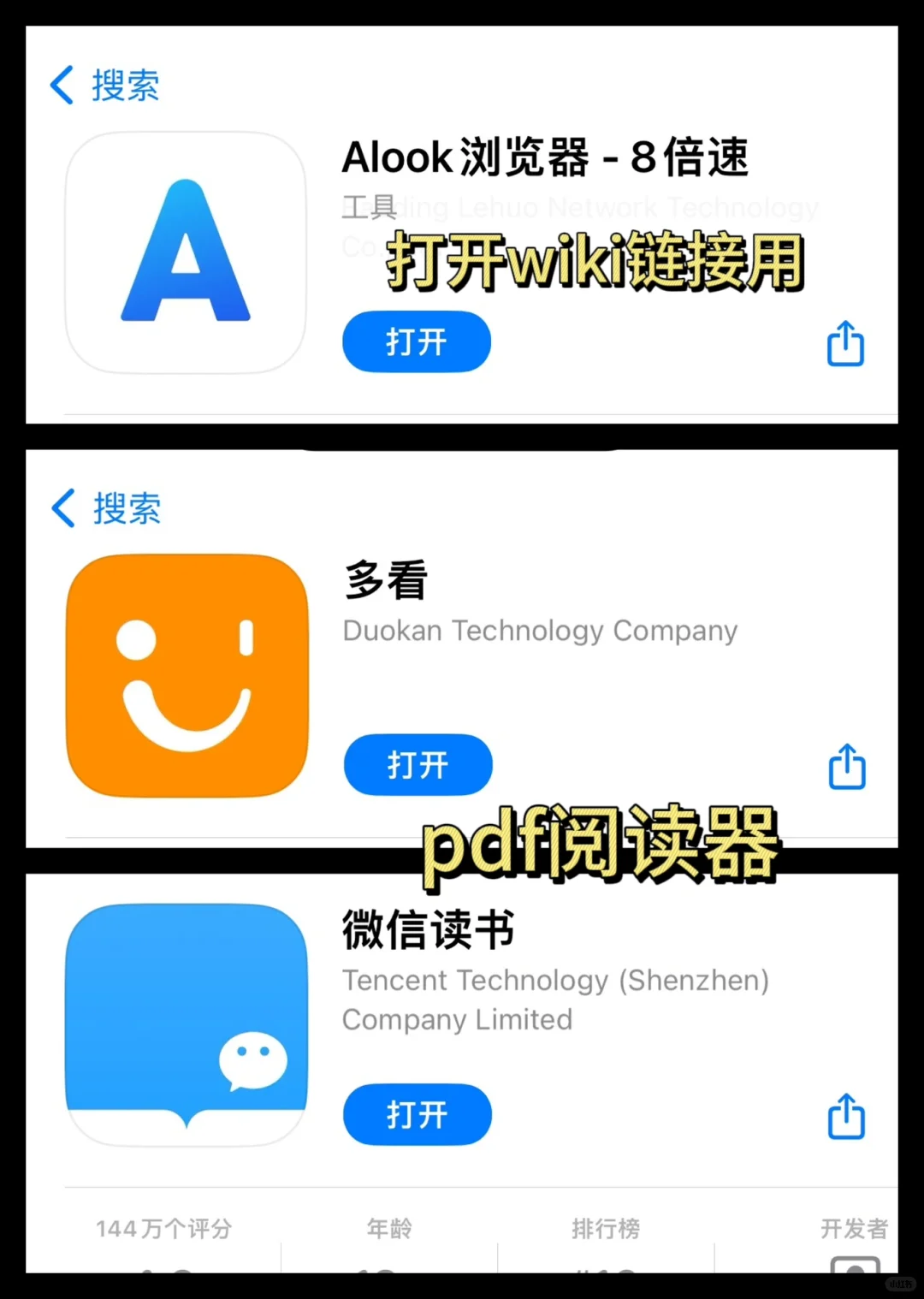
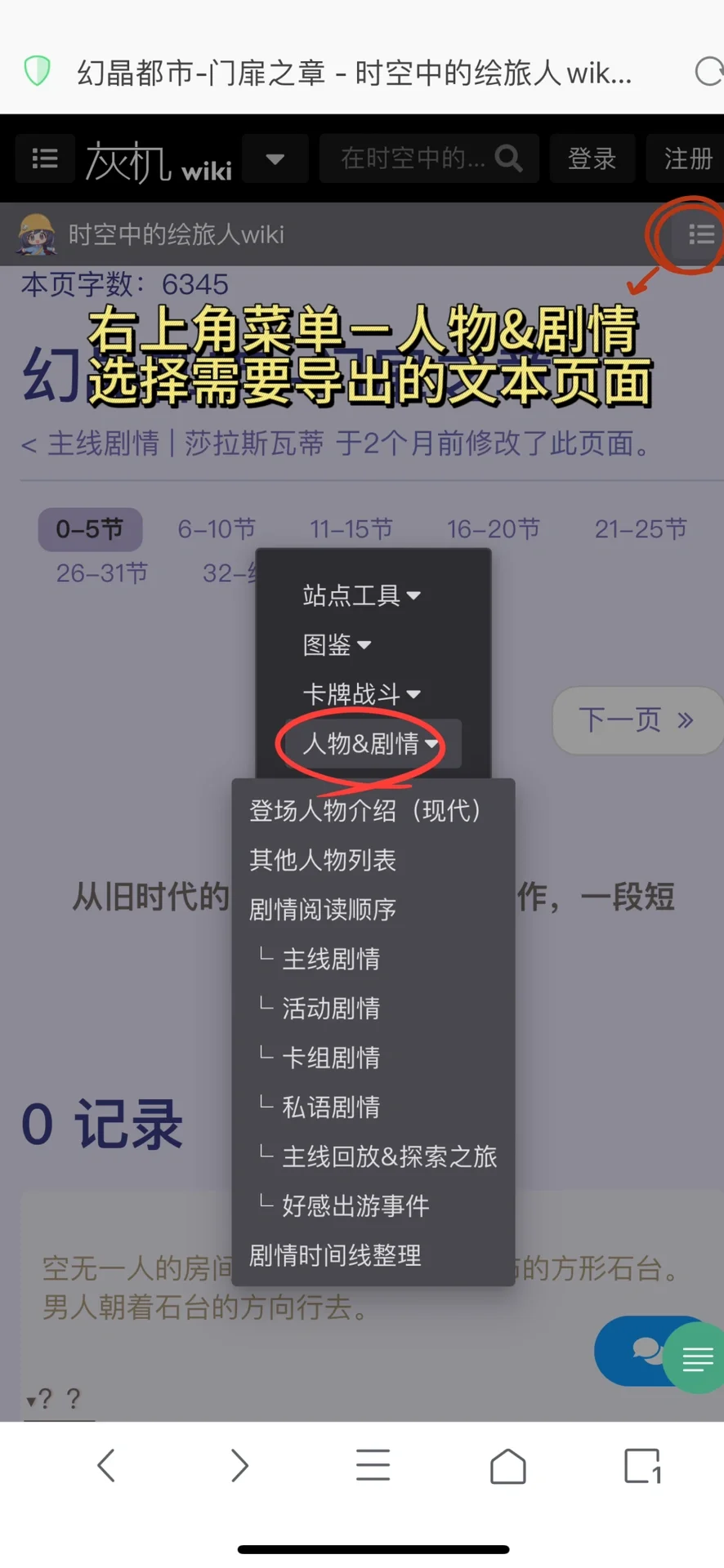
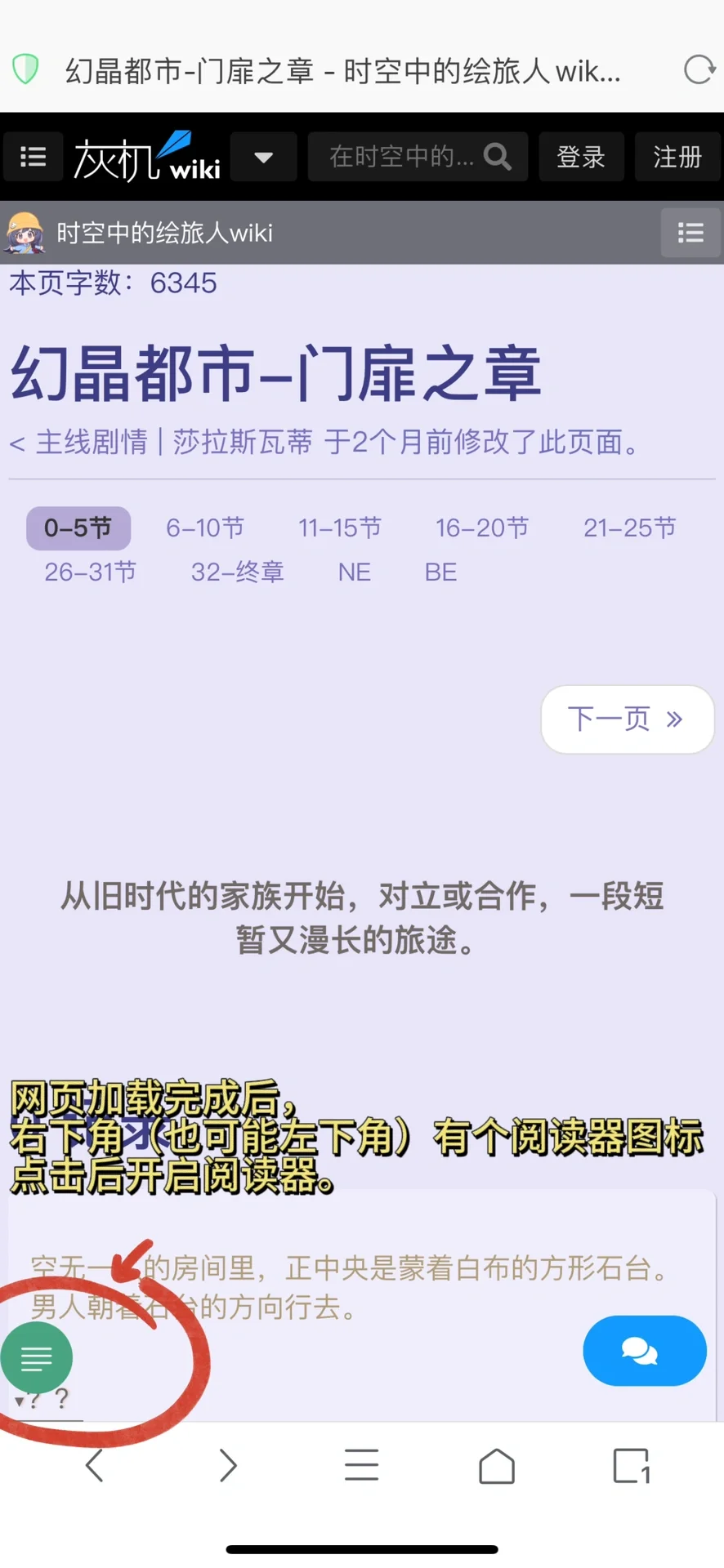
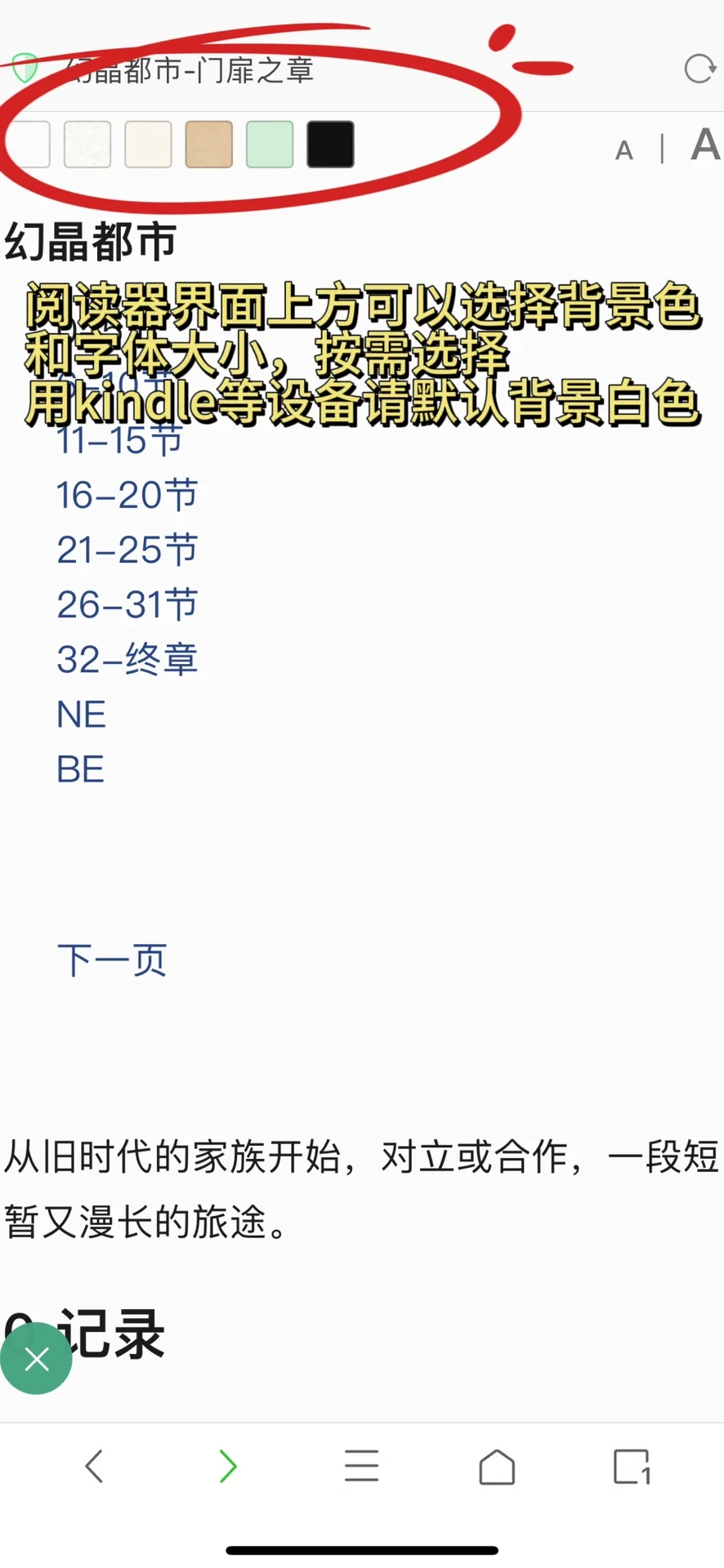
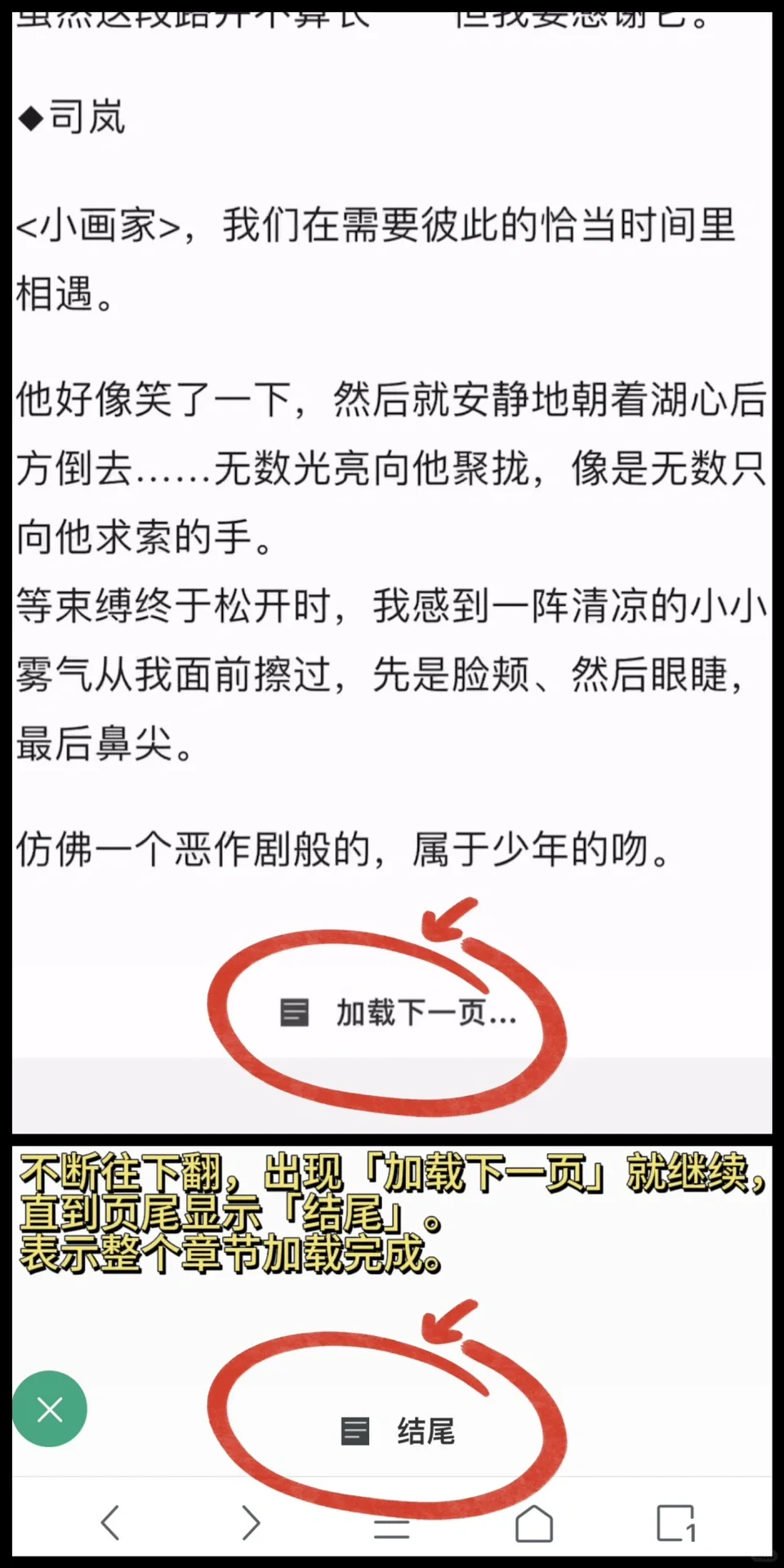
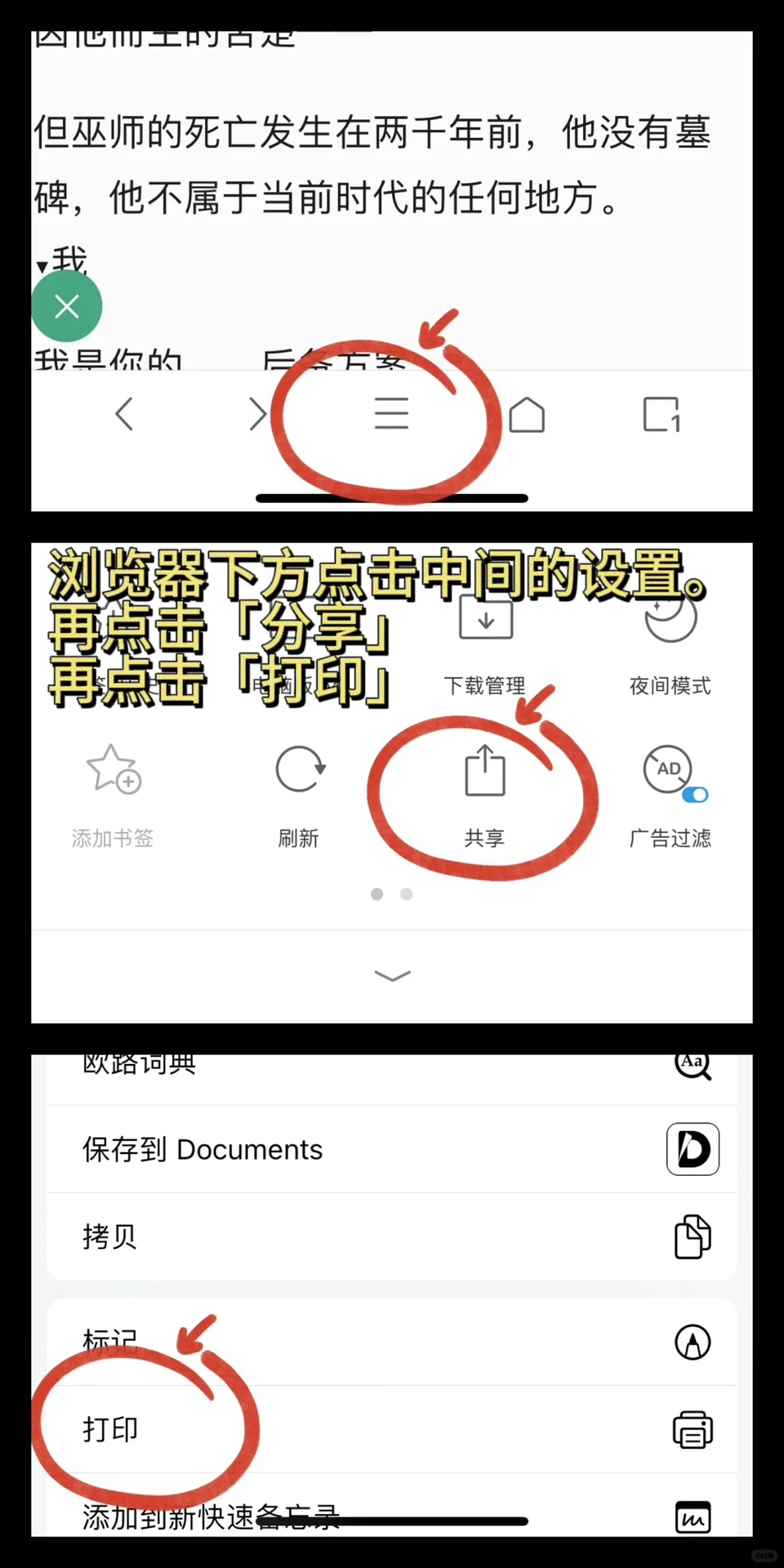
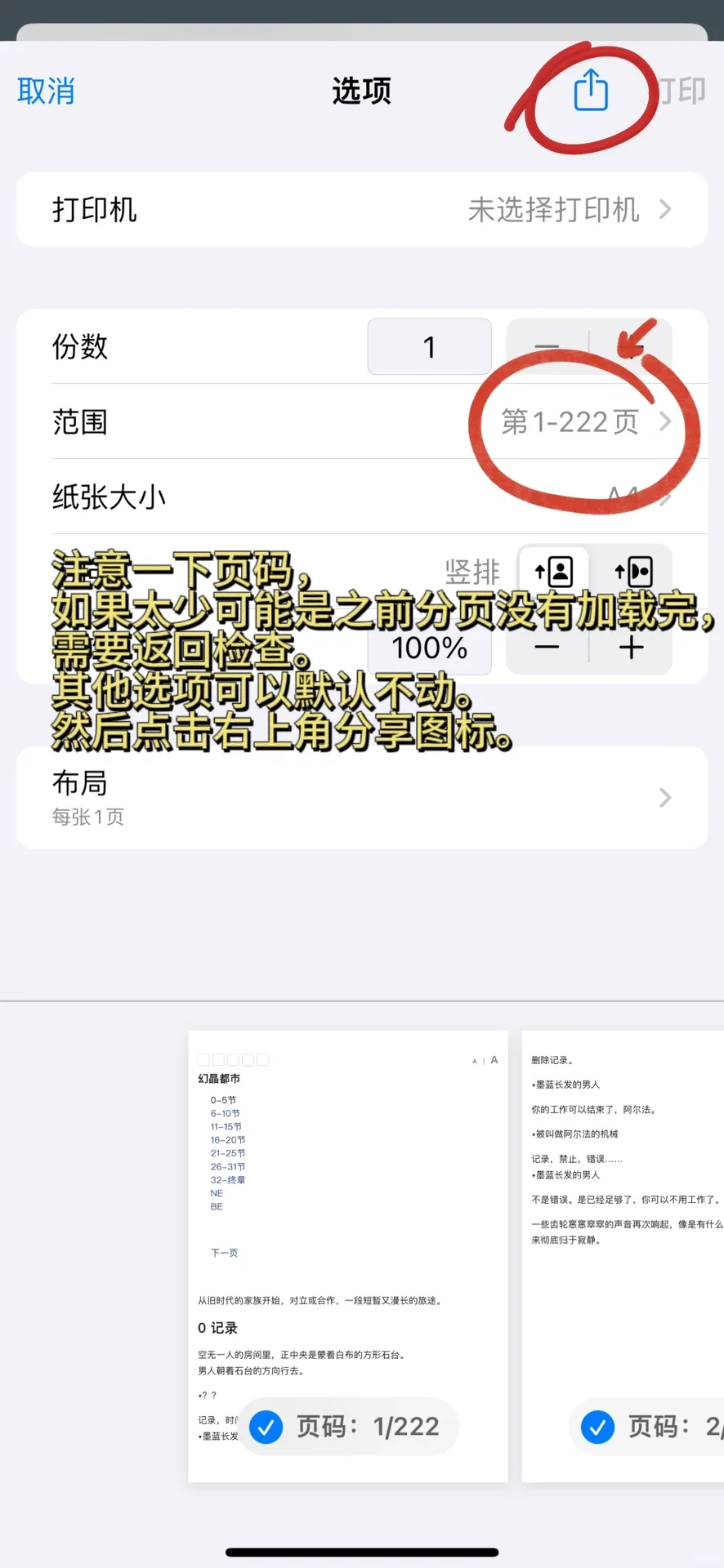
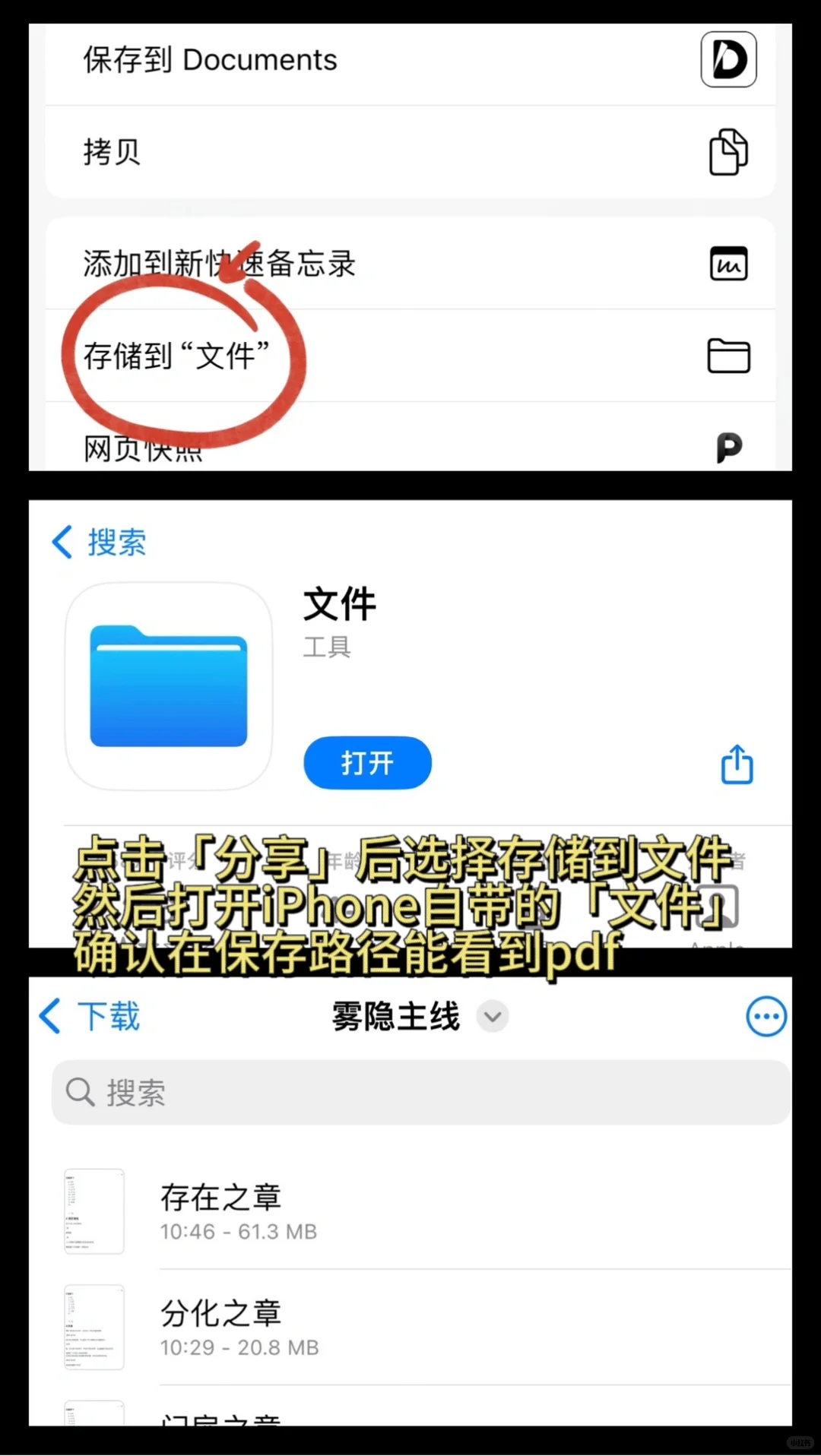
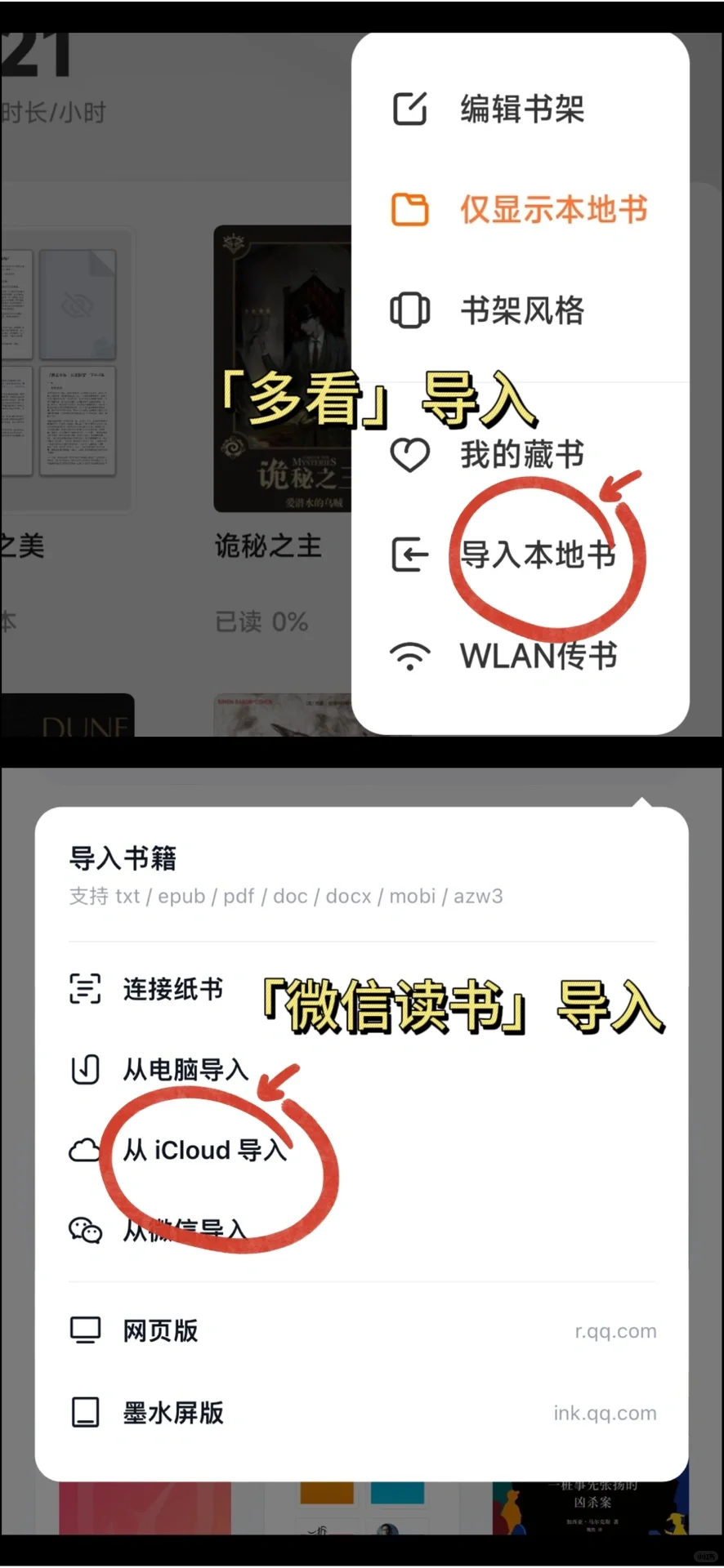
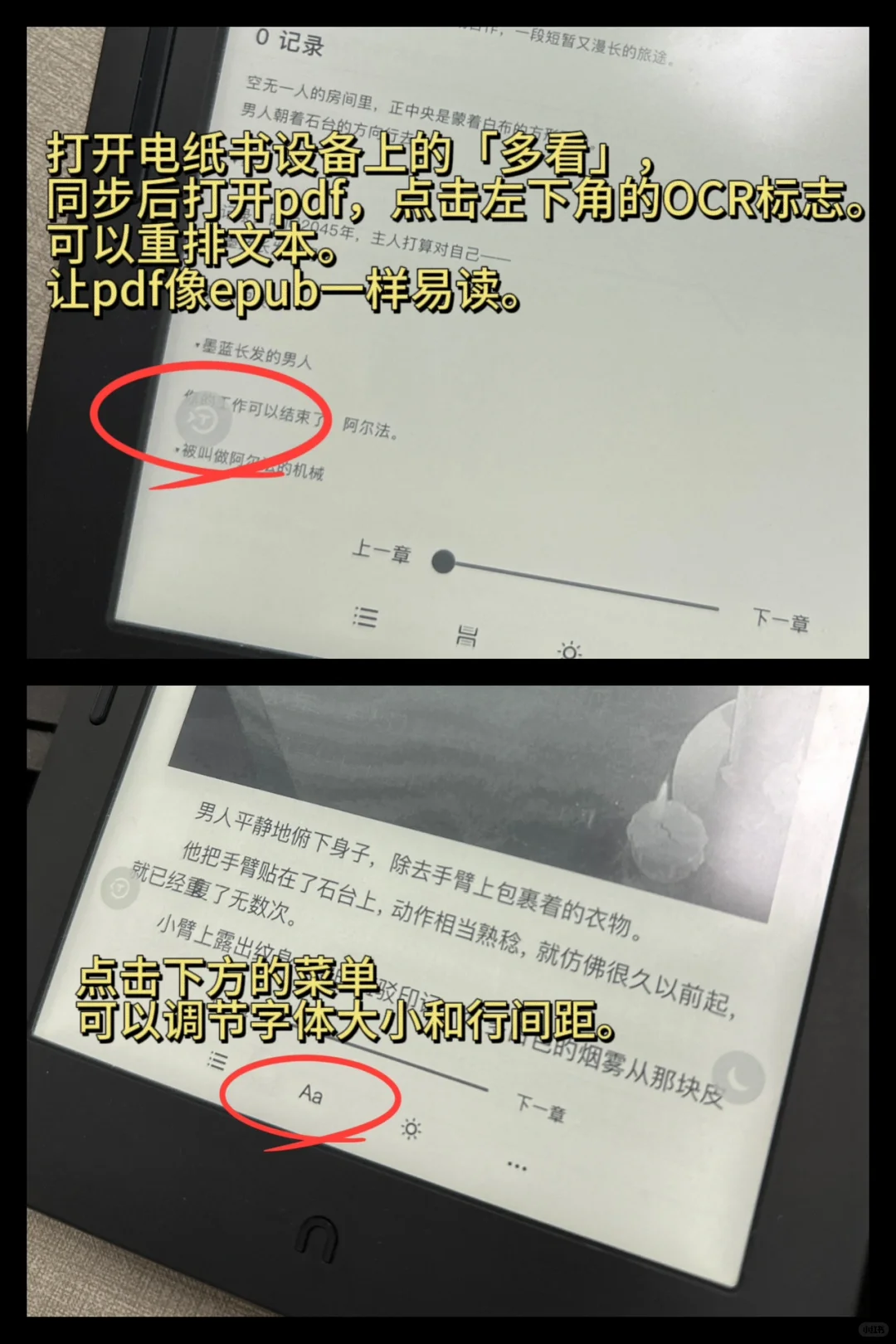
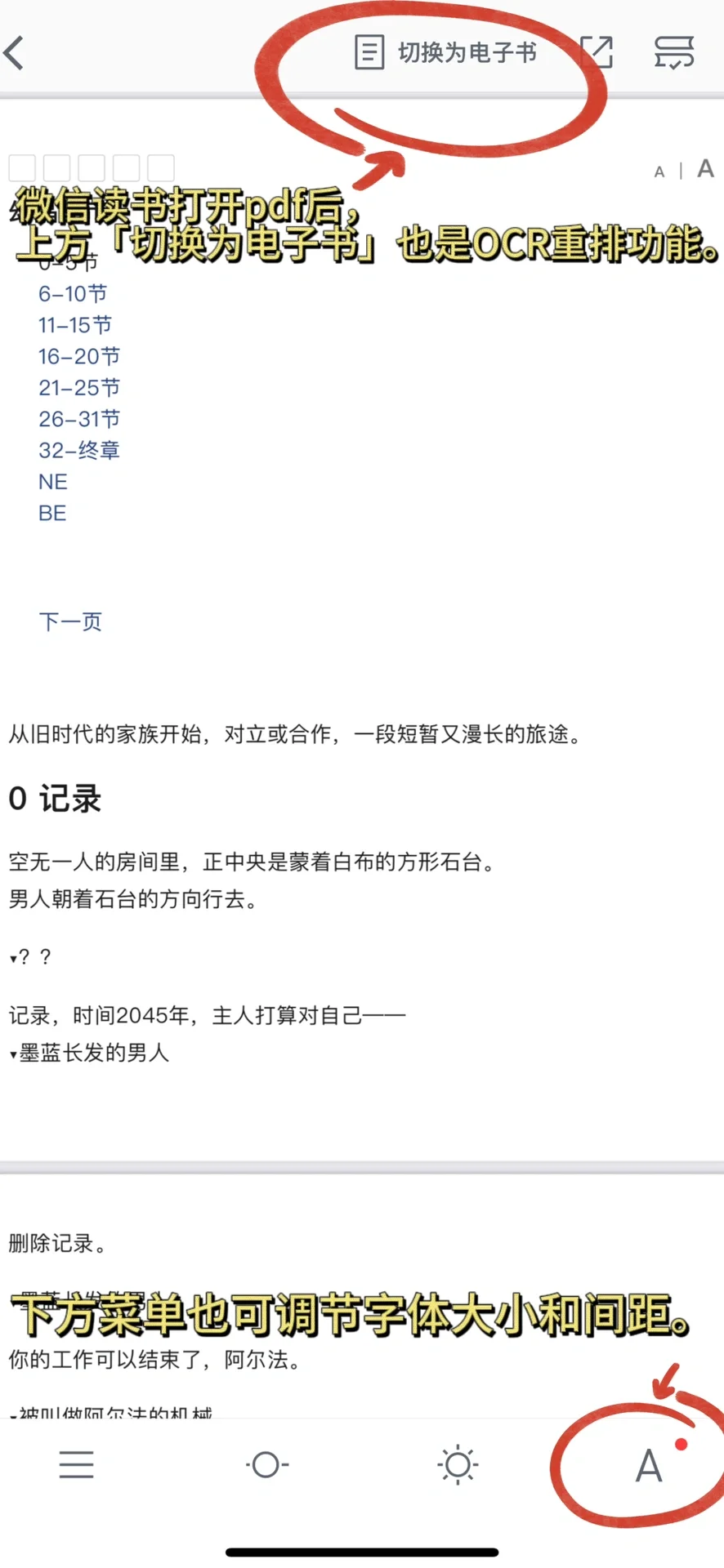
再次感谢@时空中的绘旅人wiki 的完美网页文本!
标题借一下Kindle的名头,我的设备是NOOK。
其实只要能看PDF的设备都行,用手机看更好!
全程手机操作,用iPhone示例,过程很简单。
不足:
1. wiki上的分支剧情无法显示,因为网页上需要点击后展开,导出只能是默认选项。
2. 排版不完美,会产生一些错行。
3.无法展现wiki上大字加粗的特殊文本。
权当抛砖引玉看看有没有姐妹开发出更完美的方法。
有宝反馈说安卓没法用这个办法,可以参考@emmmmm
以下步骤
① P2
用到的主力是「Alook」浏览器。
阅读软件是「多看」或「微信阅读」
② P3
用Alook打开绘旅人的wiki的网址。wiki上基本所有主线、活动、卡组和任何细节文本都有!wiki姐妹们是超人!!
文本目录在「人物和剧情」菜单下。
③ P4
选好你要的篇章,网页加载完成后,在左下角(或右下角)可打开阅读器模式。
④ P5
阅读器模式上方可调节背景色和字体大小,按需设置,设置效果会和导出一致。
如果kindle无法重排pdf,建议字体设置大一些。
⑤ P6
然后就是不断往下翻。因为wiki上文本是分页的,我们需要用Alook的自动续页功能把所有页面都展开,直到页尾出现「结尾」。
⑥ P7
分别点击Alook界面下方的设置-分享-打印。
⑦ P8 & P9
如图是iPhone的打印界面。注意页码数,如果太少是之前分页加载不完全。其他设置不用改,最后点击分享保存到本地,iPhone是默认保存到「文件」。安卓同理。
⑧ P10
打开「多看」和「微信阅读」导入pdf。
用这两个软件是因为可以OCR,把pdf重排成更易读的版本。一般电纸书常用的重排软件还有Koreader。
pdf重排可能会让排版出现一些问题,如果设备直接读pdf效果很好也可以不重排。
⑨ P11 & P12
用「多看」和「微信读书」打开重排功能。
我的NOOK是安卓系统装了「多看」,第⑧步导入后就可以同步pdf,重排功能在左下角。
「微信读书」的重排功能在上方,一般会默认打开。
重排后可以在菜单重新调节字体和间距。
Kindle可以导入或推送来阅读pdf,如果不支持重排就在第④步按需调节字体大小。
最后,enjoy!
教程写得很简略,有问题都可以问。
#时空中的绘旅人